Kako omogućiti povijest međuspremnika na Chromebooku?
Miscelanea / / August 04, 2021
Reklame
Svakim ažuriranjem Chromebooka dobivamo sve više i više značajki sličnih radnoj površini. U početku je Chromebook ušao kao uređaj namijenjen laganom uredskom radu ili nekom školskom poslu ako ne želite cijelo vrijeme nositi torbu u svojoj torbi. Svakim ažuriranjem softvera vidimo značajke koje smanjuju granice između Chromebooka i Windows prijenosnog računala.
Jedna od takvih značajki koja je korisna u mnogim situacijama je Povijest međuspremnika. Možete odabrati nekoliko slika i tekstova i otvoriti povijest međuspremnika da biste ih premjestili ili kopirali na neko drugo mjesto. Nije samo posljednja kopirana datoteka ili tekst koji možete odabrati za premještanje ili kopiranje. Možete premjestiti i starije datoteke ili sadržaj. A to je sve moguće kada imate pristup povijesti međuspremnika. Pa kako omogućiti povijest međuspremnika na Chromebooku? Doznajmo u ovom članku.
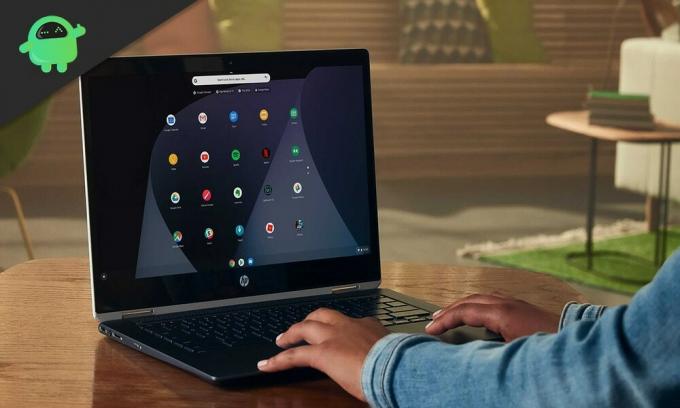
Kako omogućiti povijest međuspremnika na Chromebooku?
Da biste omogućili i koristili značajku povijesti međuspremnika, morate osigurati da vaš Chromebook radi na Chrome OS 86 (stabilnom) ili novijoj verziji. I nije važno imate li školski Chromebook ili onaj uobičajeni. Sve dok imate OS Chrome 86 ili noviji na njemu, možete koristiti značajku Povijest međuspremnika.
Reklame
Da biste omogućili povijest međuspremnika na svom Chromebooku, morate ručno uključiti ovu značajku odlaskom na odjeljak s Chromeovim zastavicama.
- Prvo otvorite "chrome: // flags" na Chromeu.
- Zatim potražite "međuspremnik" u traci za pretraživanje ovdje.
- U rezultatima ćete vidjeti opciju "Eksperiment produktivnosti: omogućiti poboljšani međuspremnik". Odmah pokraj nje nalazi se padajući okvir. Kliknite na to i na padajućem izborniku odaberite opciju "Omogućeno".
- Do sada povijest teksta međuspremnika možete koristiti samo za tekst. Morate omogućiti podršku za slike i sa zastavica. Da biste to učinili, u “chrome: // flags” potražite “copy images” i prikazat će se opcija “Enable Copy Images from Files App”. I ovdje s padajućeg izbornika morate odabrati opciju Omogućeno.
- Sada idite na mjesto na koje želite zalijepiti tekstnu ili slikovnu datoteku i pritisnite tipku za pretraživanje + V. Ovo će otvoriti prozor povijesti međuspremnika. Kao alternativu možete čak i desnim gumbom miša kliknuti na odredište i odabrati opciju "Međuspremnik". To će također otvoriti prozor međuspremnika, a zatim možete odabrati koju tekstualnu ili slikovnu datoteku želite kopirati.
Nešto drugo bi moglo dobro doći kada su u pitanju povijest međuspremnika ili podaci o međuspremniku općenito. Chromebook je usko kompatibilan s Android uređajem, a ako želite, čak možete i slati podatke o međuspremniku na svoj Android pomoću samo nekoliko klikova.
- Ponovno otvorite "chrome: // flags" na Chromeu.
- Zatim potražite "Omogući dijeljeno" u traci za pretraživanje ovdje.
- U rezultatima ćete vidjeti opciju "Omogući rukovanje signalima značajke zajedničkog međuspremnika". Odmah pokraj nje nalazi se padajući okvir. Kliknite na to i na padajućem izborniku odaberite opciju "Omogućeno".
- Sada odaberite bilo koji tekst na Chromebooku i kliknite ga desnom tipkom miša. Ovdje ćete vidjeti opciju "Kopiraj na svoj Android telefon". Klikom na to odabrani podaci tekstnog međuspremnika poslat će se na vaš Android pametni telefon. Čak ćete i obavijest za to dobiti na svom Android pametnom telefonu.
Dakle, na taj način možete pristupiti povijesti međuspremnika na Chromebooku, pa čak i dijeliti je ako je potrebno. No, ovo je novi dodatak OS-u Chrome, tako da još uvijek postoji nekoliko nedostataka. Glavno je ograničenje pristupa povijesti. Od sada se može otvoriti samo povijest međuspremnika pet stavki. Ne više od toga. Uistinu, u budućnosti ćemo vidjeti više izbora, ali od sada je sve što se nudi.
To je sve o omogućavanju i korištenju značajke Povijest međuspremnika na vašem Chromebooku. Ako imate pitanja ili pitanja u vezi s ovim vodičem, komentirajte dolje i javit ćemo vam se. Također, svakako pogledajte naše ostale članke o iPhone savjeti i trikovi,Android savjeti i trikovi, Savjeti i trikovi za računalai mnogo više za korisnije informacije.
Techno nakaza koji voli nove uređaje i uvijek želi znati o najnovijim igrama i svemu što se događa u tehnološkom svijetu i oko njega. Masivno ga zanima Android i uređaji za streaming.



